Редактируем фотографию, меняем цвета в фотошопе, создаем аватарку в фотошопе, стилизируем фотографию в бесплатном уроке фотошопа
Открываем фото, которое будем редактировать

Создаем новый документ (500x700), заливаем цветом #F2EADF
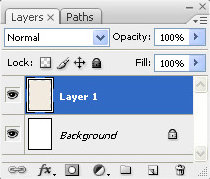
Берем Инструмент "Лассо" (Lasso tool), Растушевка (Feather) 25px

Делаем выделение

Используем Инструмент "Перемещение" (Move tool), чтобы переместить выделенную область на созданный документ. Затем берем Ластик (Eraser tool) с установками, как показано ниже

Стираем края картинки, чтобы сделать их более мягкими

Создаем новый слой, Режим смешивания (blend mode) меняем на Осветление (Screen)
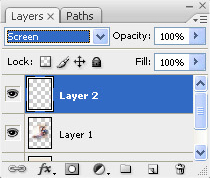
Добавляем изображению цвета, какой вам больше нравится, при помощи мягкой кисти (brush)


Чтобы добавить объема, действия нашей фотографии, используем Инструмент "Палец" (Smuge tool)


Открываем окно Цветовой баланс (Color Balance) и кое-что меняем
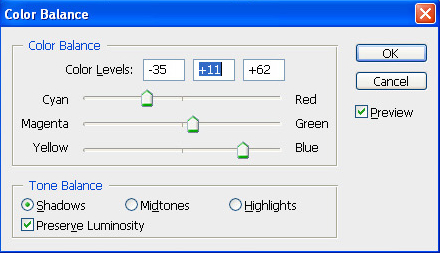
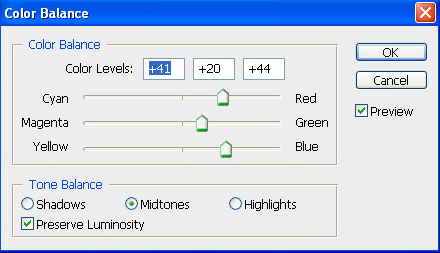
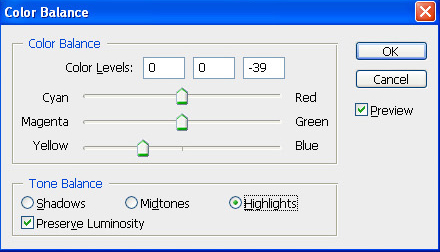
Можно добавить текста или кистей, чтобы результат был еще лучше, но и так хорошо))
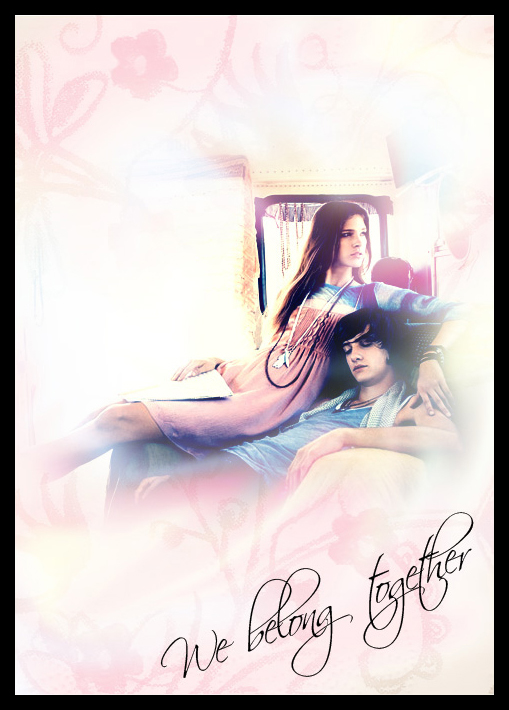
уроке фотошоп, уроки фотошопа, урок Photoshop
Компания Tineco показала свои новейшие разработки в сфере умной бытовой техники на международной выставке…


